CSS学习笔记(八)形状(四)
十三、梯形标签页
- 在 CSS 中用 3D 旋转来模拟出这个效果。
1 | div{ |
- 对元素使用了 3D 变形之后,其内部的变形效应是“不可逆转”的。
- 所以唯一可行的途径就是把变形效果作用在伪元素上。
1 | .tab { |
- 下面这段代码会给标签页添加图中的那些样式。
1 | nav > a { |
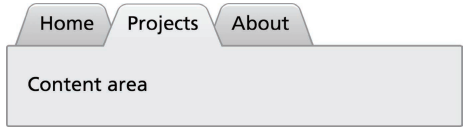
十四、简单的饼图
基于transform的解决方案
1 | <div class="pie"></div> |
1 | .pie { |
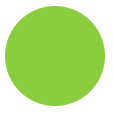
- 把圆形的左右两部分指定为上述两种颜色,然后用伪元素覆盖上去,通过旋转来决定露出多大的扇区。
1 | .pie { |
- 伪元素现在相对于整个饼图进行了重叠。不过现在还没有设置任何样式,它还起不到遮盖的作用:暂时只是一个透明的矩形。在开始为它设置样式之前,我们还要再做一些观察和分析。
- 我们希望它能遮盖圆形中的棕色部分,因此应该给它指定绿色背景。在这里使用 background-color: inherit 声明可以避免代码的重复,因为我们希望它的背景色与其宿主元素保持一致。
- 我们希望它是绕着圆形的圆心来旋转的,对它自己来说,这个点就是它左边缘的中心点。因此,我们应该把它的 transform-origin 设置为 0 50%,或者干脆写成 left。
- 我们不希望它呈现出矩形的形状,否则它会突破整个饼图的圆形范围。因此要么给 .pie 设置 overflow: hidden 的样式,要么给这个伪元素指定合适的 border-radius 属性来把它变成一个半圆。
1 | .pie { |
- 用虚线框表示伪元素覆盖位置。
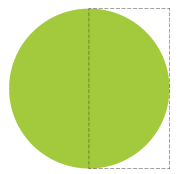
- 如果把 50%~100% 的比率看作另外一个问题,我们就会发现,可以使用上述技巧的一个反向版本来实现这个范围内的比率:设置一个棕色的伪元素,让它在 0 至 .5turn 的范围内旋转。因此,要得到一个 60% 比率的饼图,伪元素的代码可能是这样的:
1 | .pie { |
- 用 CSS 动画来实现一个饼图从 0 变化到 100% 的动画,从而得到一个炫酷的进度指示器:
1 | .pie { |
本博客所有文章除特别声明外,均采用 CC BY-NC-SA 4.0 许可协议。转载请注明来自 姚永坤的小窝!
评论





